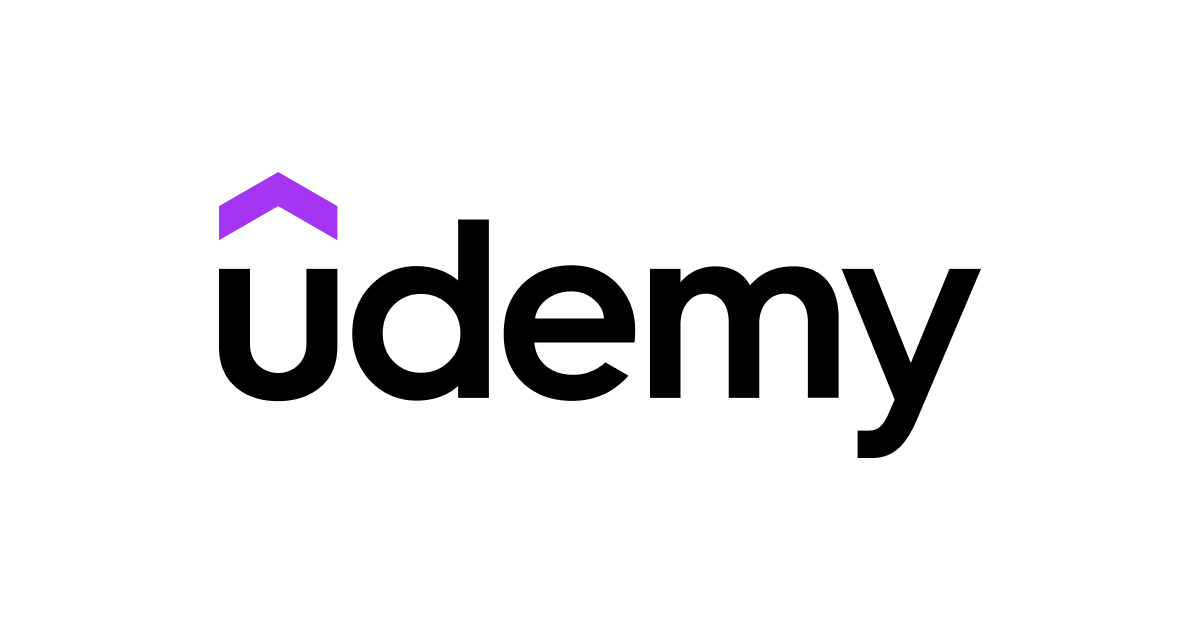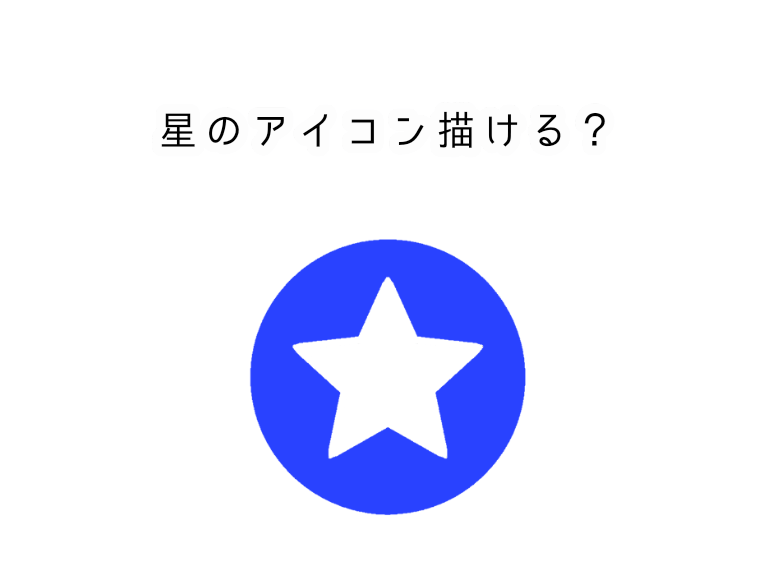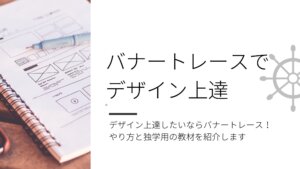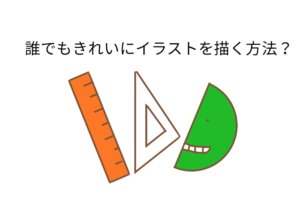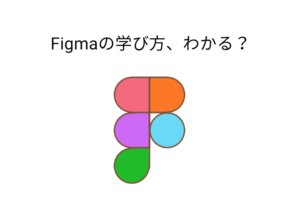こんにちは。カトー(@hisayosky)です。
 けん子
けん子作れそうなんだけどよくわからない。。。
という疑問に答えます。
結論からいいますと、星のアイコンはアイビスペイントで作れます。
定規ツールの使い方がわかれば簡単です。
こんなかんじに作れます。
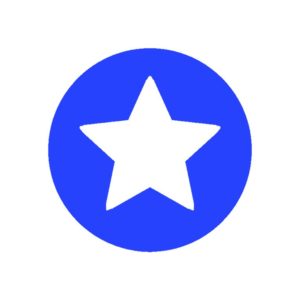
定規を置いて線を引くだけなので絵のセンスは不要です。
今回はアイビスペイントで星アイコンを作る方法を解説します。
もしアイビスペイントの基本的な使い方がわからなければこちらの記事を先に読んだ方がスムーズに理解できますよ。
◆参考記事
>>アイビスペイントの超基本的な使い方。これだけでとりあえずイラスト描けます
アイビスペイントのアプリがない方は下のリンクからインストールできます。
アプリを操作しながら読んだ方がわかりやすいですよ。手を動かさないと描けるようになりませんから。

ちなみにペンはいりません。指で十分描けますよ。
ではいってみましょう。
線で星を描く
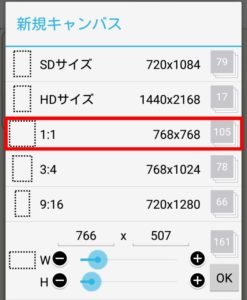 キャンバスは「1:1」を選択します。
キャンバスは「1:1」を選択します。
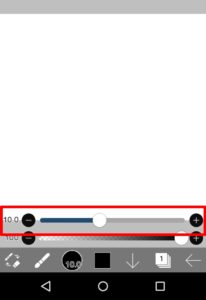 ペンの太さはお好みで。ここでは「10」にしておきます。
ペンの太さはお好みで。ここでは「10」にしておきます。
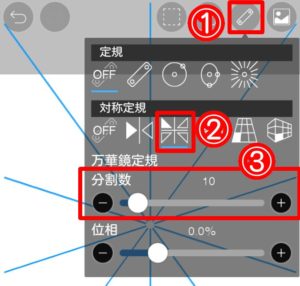 ①をタップしてメニューを出し、②万華鏡定規を選択します。
①をタップしてメニューを出し、②万華鏡定規を選択します。
③の分割数は「10」にしてください。
できたら適当にキャンバスをタップしてメニューを消します。
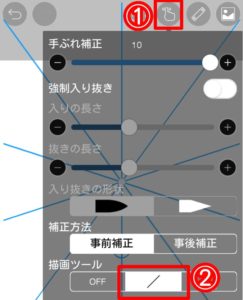 ①をタップしてメニューを出したら、②で線ツールを選択します。
①をタップしてメニューを出したら、②で線ツールを選択します。
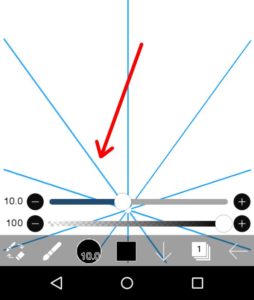 画像のように線を引きます。真ん中の青い縦線にちょっとかかるくらいでいいです。
画像のように線を引きます。真ん中の青い縦線にちょっとかかるくらいでいいです。
終点は矢印の先の青い斜め線にちょっとかかるくらいまでです。
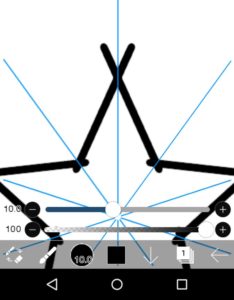 するとこんなかんじで線が引けます。1本引いただけで自動的に対称の線が引けます。
するとこんなかんじで線が引けます。1本引いただけで自動的に対称の線が引けます。
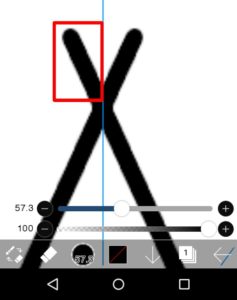 はみ出した線を消しゴムで消します。赤枠の部分だけ消してください。
はみ出した線を消しゴムで消します。赤枠の部分だけ消してください。
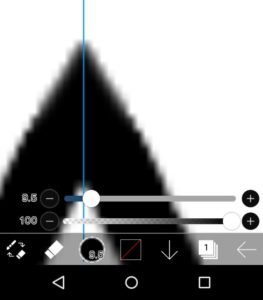 するとはみだしたほかの線が同時に消えます。
するとはみだしたほかの線が同時に消えます。
コツはめちゃくちゃ大きく拡大してから消すことです。きれいに消せます。
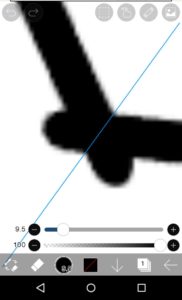 同様に星の内側にある余計な線も消します。
同様に星の内側にある余計な線も消します。
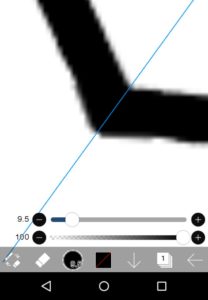 消えました。
消えました。
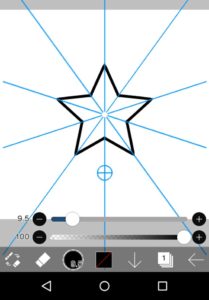 これで星の形が描けました。
これで星の形が描けました。
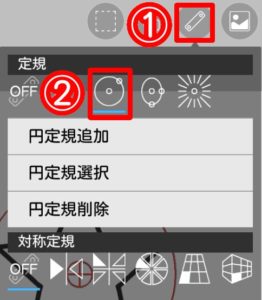 ①定規ツールから②円定規を選択します。
①定規ツールから②円定規を選択します。
対称定規はOFFにしておきましょう。
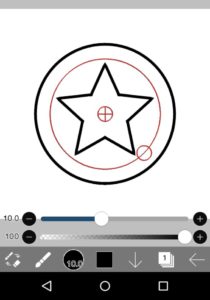 中心を星に合わせて円を描きます。大きさは適当に。
中心を星に合わせて円を描きます。大きさは適当に。
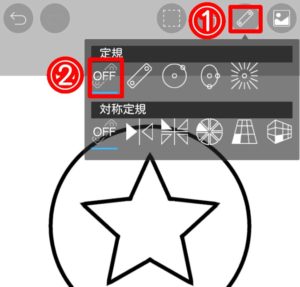 できたら円定規をOFFにしましょう。
できたら円定規をOFFにしましょう。
線画に色を付ける
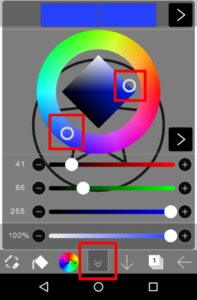 色選択メニューを出して適当に色を変えます。
色選択メニューを出して適当に色を変えます。
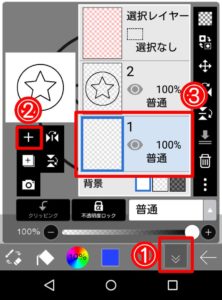 ①レイヤーメニューを出し、②で新規レイヤーを作成します。
①レイヤーメニューを出し、②で新規レイヤーを作成します。
できたレイヤーは③の位置にドラックしてもってきます。
新規レイヤーはアクティブにしておきます(③のように青くなっていればOK)。
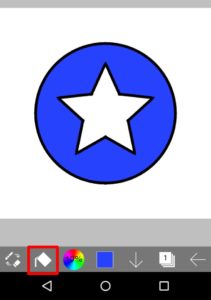 キャンバスに戻って円の内側を塗ります。
キャンバスに戻って円の内側を塗ります。
塗りつぶしツールを選択して円の内側をタップすればOKです。
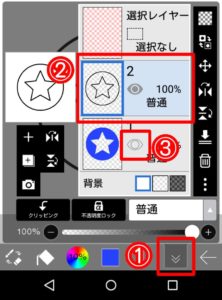 ①でふたたびレイヤーメニューを出します。
①でふたたびレイヤーメニューを出します。
②のように線画のレイヤーをアクティブにします。
③の「目」をタップして色のレイヤーを非表示にします。
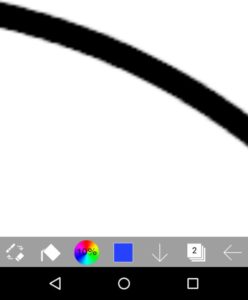 キャンバスに戻ったら円の線を拡大しします。
キャンバスに戻ったら円の線を拡大しします。
塗りつぶしツールのままで線をタップすると線の色が変わります。
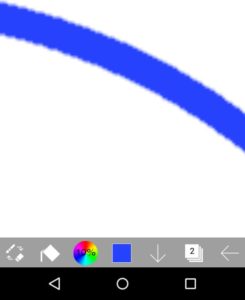
こんなかんじですね。
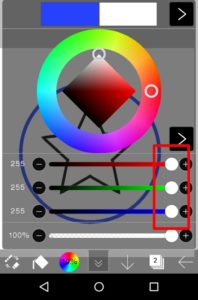 今度は星の線の色を変えます。
今度は星の線の色を変えます。
色選択メニューのスライダーを赤枠のようにぜんぶ右いっぱいにもってきます。
左側の数字が「255」になっていればOKです。
これで真っ白が選択できました。
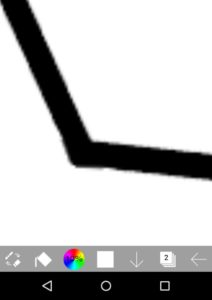
先ほどと同じように拡大して線をタップします。
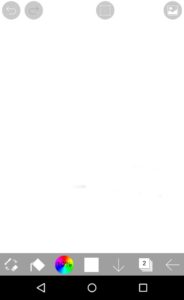 塗れるとキャンバスから線が消えますがびっくりしなくて大丈夫です。
塗れるとキャンバスから線が消えますがびっくりしなくて大丈夫です。
見えませんが白い線になっただけです。
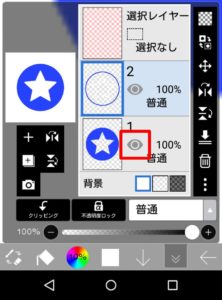
レイヤーメニューを出して赤枠の「目」をタップします。これで色のレイヤーが表示されました。
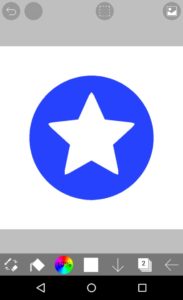 完成です。おつかれさまでした。
完成です。おつかれさまでした。
星の内側は色を塗っていないので必要に応じて塗ってください。
アイビスペイントは定規を使えばいろんなアイコンが描けます。絵のセンスは関係ありません。
ほかのアイコンはこちらの記事で描き方がわかります。
◆家のほのぼのアイコンが作りたい!
>>【アイビスペイント】初心者でも簡単にできるほのぼのアイコンの作り方。
◆コーヒーカップとハートのアイコンが作りたい!
>>アイビスペイントでコーヒーカップのアイコンを描く方法【画像27枚】
◆桜の花のアイコンをきれいに作りたい!
>>【初心者OK】アイビスペイントで桜のアイコンがきれいにできる方法を解説します
文字を入れればアイキャッチ画像も作れます。
◆自分のイラストを使ってアイキャッチ画像を作りたい!
>>イラストでアイキャッチ画像を作成する方法。アイビスペイントでできちゃいます!
やや上級技術ですが「クリッピング」を使うとアイコンに光沢が出せます。
クリッピングの使い方はこちらの記事でわかります。
◆桜の花のアイコンに光沢をつけたい!
>>アイビスペイント。クリッピングの使い方をわかりやすく解説するよ【初心者必見】
よかったら挑戦してみてください。
まとめ:アイビスペイントで星のアイコンを作るには「対称定規」をうまく使うこと
- アイコンはセンスゼロでも描ける
- 万華鏡定規は「10分割」に設定する
- 線は少しくらいはみ出してOK
- 色が薄すぎると境界を越えて塗れてしまうことがある